So beheben Sie, dass Apple Watch-Benachrichtigungen nicht funktionieren
Die Apple Watch ist so konzipiert, dass Sie es bequem habenmöchten Ihre E-Mail und andere wichtige Benachrichtigungen sehen. Normalerweise erhalten Sie Benachrichtigungen auf Ihrem iPhone. Wenn Sie jedoch die Apple Watch gekoppelt haben und Ihr iPhone gesperrt ist oder sich im Energiesparmodus befindet, können Sie diese Benachrichtigungen auf Ihrer Apple Watch anzeigen. Manchmal kann es jedoch vorkommen, dass Apple Watch-Benachrichtigungen aus unbekannten Gründen nicht funktionieren. Es gibt einige Dinge, die Sie im Voraus wissen müssen, um dieses Problem zu beheben:
- Benachrichtigungen über neue Benachrichtigungen werden nur auf Ihrer Apple Watch angezeigt, wenn diese entsperrt ist und Sie sie tragen.
- Sie erhalten keine Benachrichtigungen auf Ihrer Apple Watch, wenn Sie Ihr iPhone aktiv verwenden.
Teil 1: So beheben Sie, dass die Apple Watch keine Benachrichtigungen anzeigt
Es gibt eine Vielzahl von Gründen, warum Ihr AppleDie Uhr hat möglicherweise nicht so funktioniert, wie sie soll. Wir werden die häufigsten Gründe beseitigen und einige der allgemeinsten und dennoch effektivsten Lösungen auflisten, um das Problem mit Apple Watch ohne Benachrichtigungen zu lösen.
Lösung 1: Schalten Sie die Apple Watch aus und stören Sie sie nicht
Nicht stören-Modus verhindert, dass Sie bekommenWarnungen: Wenn Sie keine Benachrichtigungen per E-Mail, Text oder einer anderen Benachrichtigung erhalten, sollten Sie den Modus „Nicht stören“ aktivieren und deaktivieren, um Benachrichtigungen zu beheben, die nicht auf Apple Watch funktionieren. So können Sie es machen:

Schritt 1: Öffnen Sie die App Einstellungen auf Ihrer Apple Watch
Schritt 2: Tippen Sie auf "Nicht stören" und schalten Sie den Schalter aus

Lösung 2: Schalten Sie die Handgelenkserkennung aus
Ich habe bereits nur die Apple Watch besprochenZeigt Benachrichtigungen an, wenn Sie es tragen. Dies kann jedoch Probleme verursachen, z. B. Benachrichtigungen, die nicht an die Apple Watch gesendet werden, wenn ein Sensorproblem vorliegt. Glücklicherweise können Sie die Handgelenkserkennung deaktivieren, wenn der Rückensensor defekt oder beschädigt ist. So können Sie es machen:
Schritt 1: Gehen Sie auf Ihrem iPhone zur App Watch

Schritt 2: Tippen Sie nun auf Passcode und schalten Sie den Schalter vor der Handgelenkserkennung aus
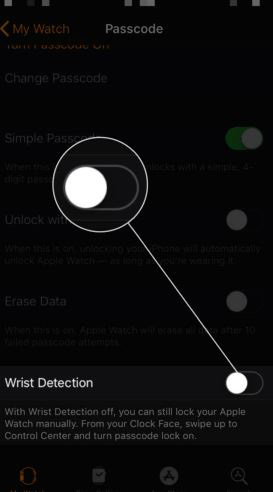
Schritt 3: Bestätigen Sie die Auswahl. Wenn Sie den Handgelenkschutz deaktivieren, wird Ihre Apple Watch nicht automatisch gesperrt.
Lösung 3: Benutzerdefinierte Benachrichtigungen
Wenn Apple Watch-Benachrichtigungen für eine bestimmte App nicht eingehen, müssen Sie benutzerdefinierte Benachrichtigungen durcheinander gebracht haben. Dies lässt sich jedoch leicht beheben, indem Sie einfach die folgenden Schritte ausführen:

Schritt 1: Öffnen Sie die Apple Watch App auf Ihrem iPhone

Schritt 2: Tippen Sie nun auf die Registerkarte Meine Uhr und anschließend auf Benachrichtigungen
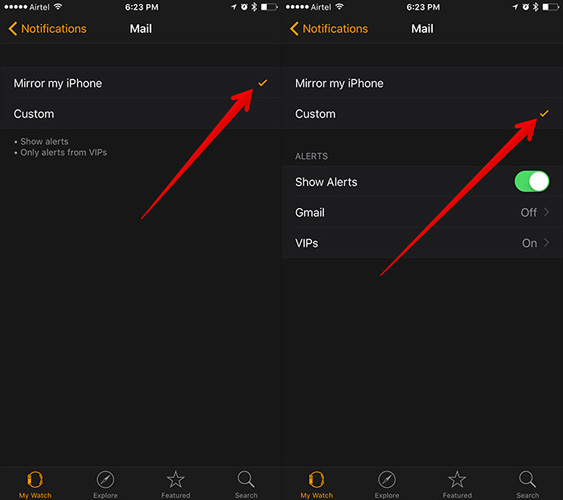
Schritt 3: Wählen Sie nun "Mein iPhone spiegeln", wenn Sie Benachrichtigungseinstellungen von Ihrem iPhone klonen möchten, oder wählen Sie "Benutzerdefinierte Einstellungen", falls Sie andere Einstellungen für Benachrichtigungen wünschen.
Apple-Benutzer haben Probleme bei der Verwendung ihrerVon Zeit zu Zeit iPhone, iPad, Apple TV oder Apple Watch. . Bei häufigen Systemfehlern können Sie Tenorshare ReiBoot Tenorshare ReiBoot, das professionelle Systempflege- und Reparatur-Tool für iOS, tvOS und watchOS, verwenden. Es hilft, viele feststeckende Probleme wie Apple-Logo, schwarzer Bildschirm, Wiederherstellungsmodus, Boot-Schleife und mehr zu beheben, ohne die vorherigen Daten zu verlieren.

Wir haben allgemeine Gründe diskutiert, warum Benutzer dies könnenGesichtsbenachrichtigung funktioniert bei Apple Watch nicht und wir haben auch einige der gängigsten und effektivsten Lösungen zur Behebung dieses Problems zusammen mit einer schrittweisen Anleitung bereitgestellt. Am Ende haben wir unser persönliches Lieblingstool empfohlen, mit dem Sie alle möglichen Probleme mit iOS mit wenigen Klicks beheben können.









